Pokud nechcete, aby WinRAR otevřel soubor JAR , máte způsob, jak to udělat. Níže jsou uvedeny podrobné pokyny pro konfiguraci WinRAR tak, aby neotevírala soubory JAR .

Obvykle soubory komprimujeme, abychom zmenšili velikost a usnadnili rychlejší odesílání do jiných zařízení. Někdy však existují komprimované soubory, které nechcete, aby WinRAR otevíral na zařízeních Android, iOS, Linux a Mac. Například soubory JAR. Tento formát souboru je zkratkou pro Java Archive, který je schopen zpracovávat audio, obrázky a soubory tříd. Možná se vám líbí Java aplikace, ale nechcete, aby WinRAR otevíral soubory JAR? Zde je návod, jak zabránit WinRAR v otevření tohoto formátu.
Jak neotevírat soubory JAR na WinRAR
Krok 1: Otevřete WinRAR
Otevřete software WinRAR na vybraném zařízení. Na liště nabídek nahoře klikněte na Možnosti . Zobrazí se rozevírací seznam.
Krok 2: Přístup k dostupným možnostem
V seznamu, který se zobrazí, klikněte na kartu Nastavení . Klepnutím na kartu Integrace otevřete seznam všech formátů souborů, které může WinRAR otevřít.
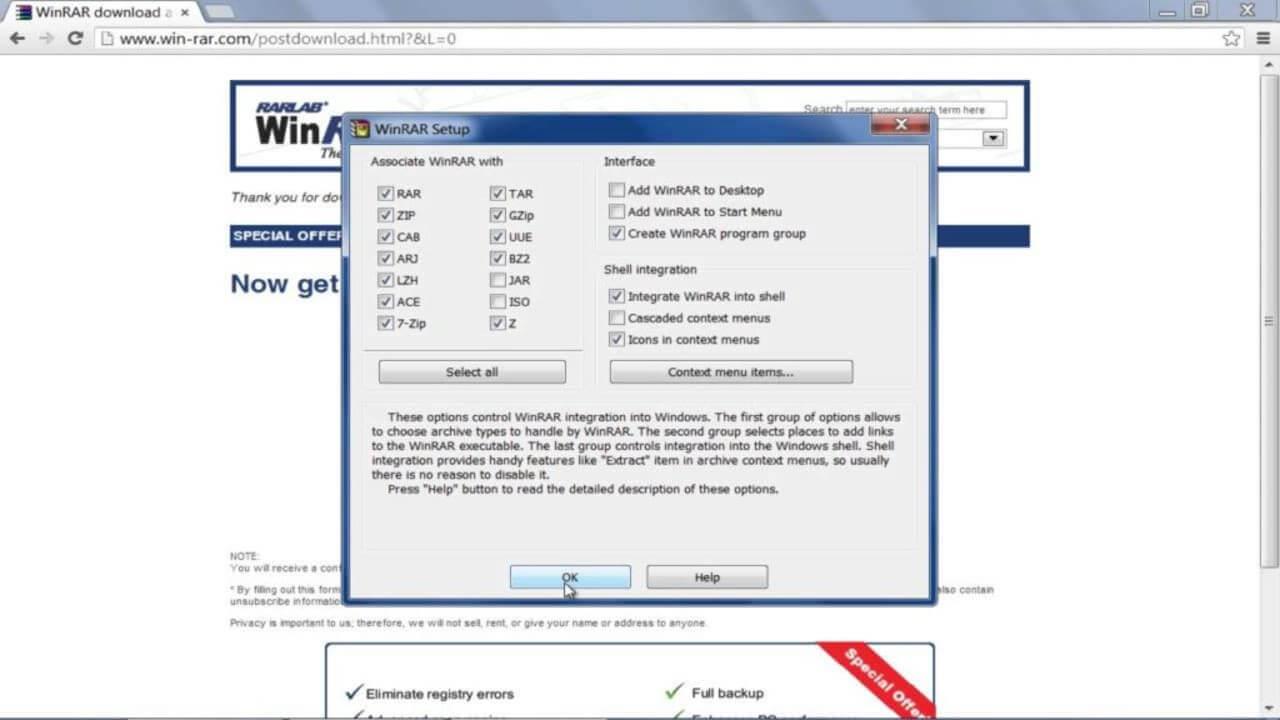
Krok 3: Zrušte zaškrtnutí souboru JAR
Najděte příponu souboru JAR v seznamu a zrušte zaškrtnutí. Tato akce zabrání WinRARu otevřít soubor JAR.
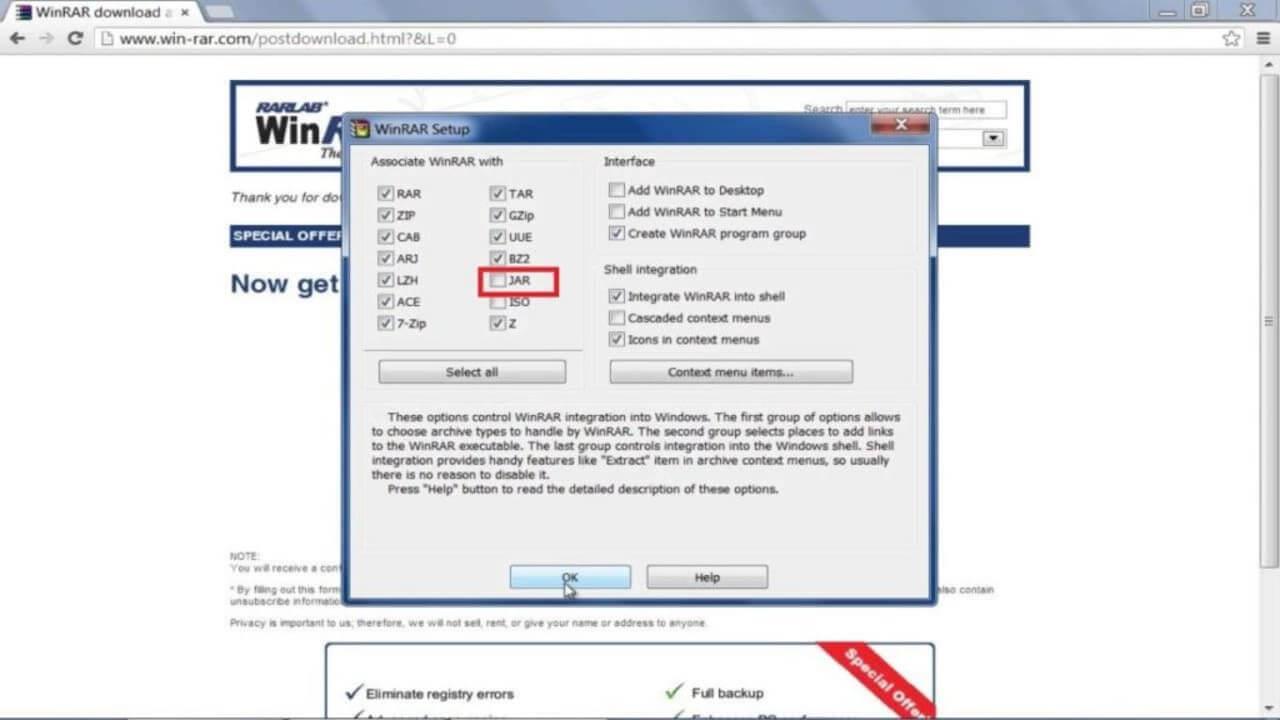
Nyní můžete kliknout pravým tlačítkem na soubor JAR a kliknout na Otevřít v programu > Vybrat aplikaci a vybrat program, pomocí kterého chcete soubor JAR otevřít. Pokud je zaškrtnuté políčko Vždy použít tuto aplikaci k otevírání souborů .jar , tato možnost určí, že se tato aplikace stane výchozím programem pro otevírání souborů JAR.
Jak můžete vidět, přizpůsobení softwaru pro kompresi souborů WinRAR není příliš obtížné, že? Můžete si snadno vybrat typ souboru, který chcete nebo nechcete otevřít. Proč to nezkusit hned!
![[VYRIEŠENÉ] „Tomuto vydavateľovi bolo zablokované spustenie softvéru na vašom počítači“ v systéme Windows 10 [VYRIEŠENÉ] „Tomuto vydavateľovi bolo zablokované spustenie softvéru na vašom počítači“ v systéme Windows 10](https://img2.luckytemplates.com/resources1/images2/image-2750-0408150428174.jpg)

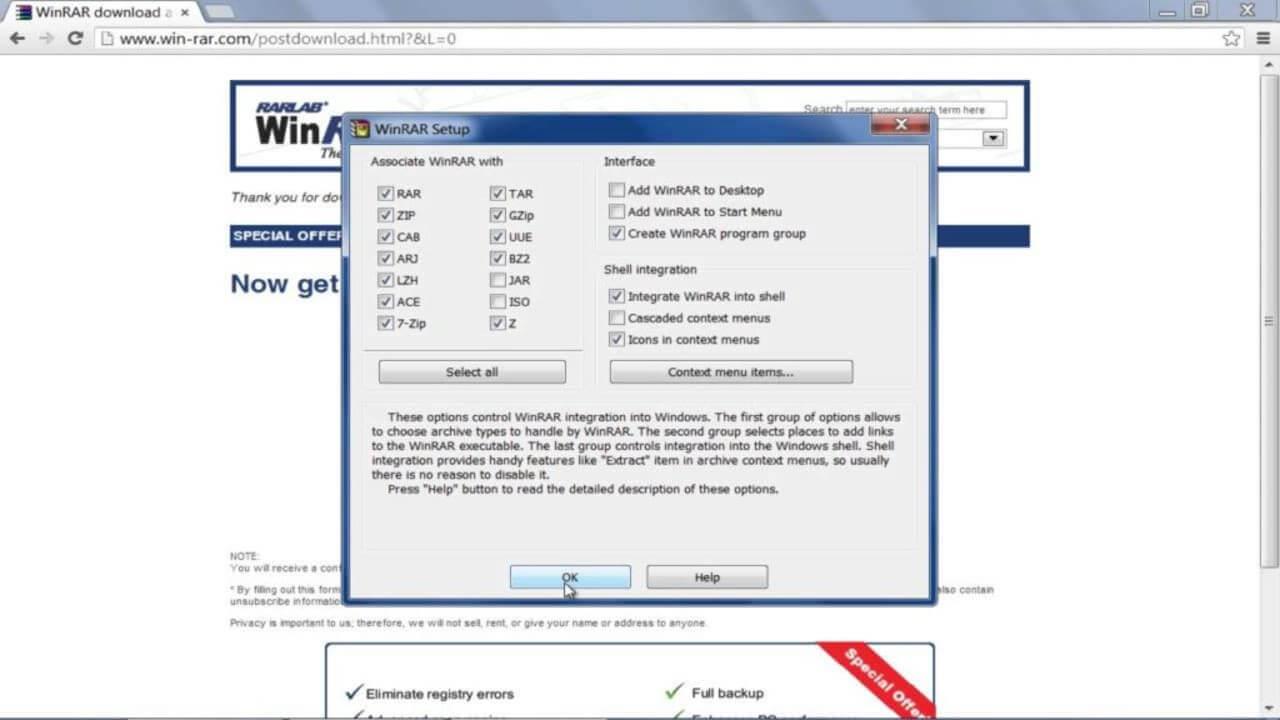
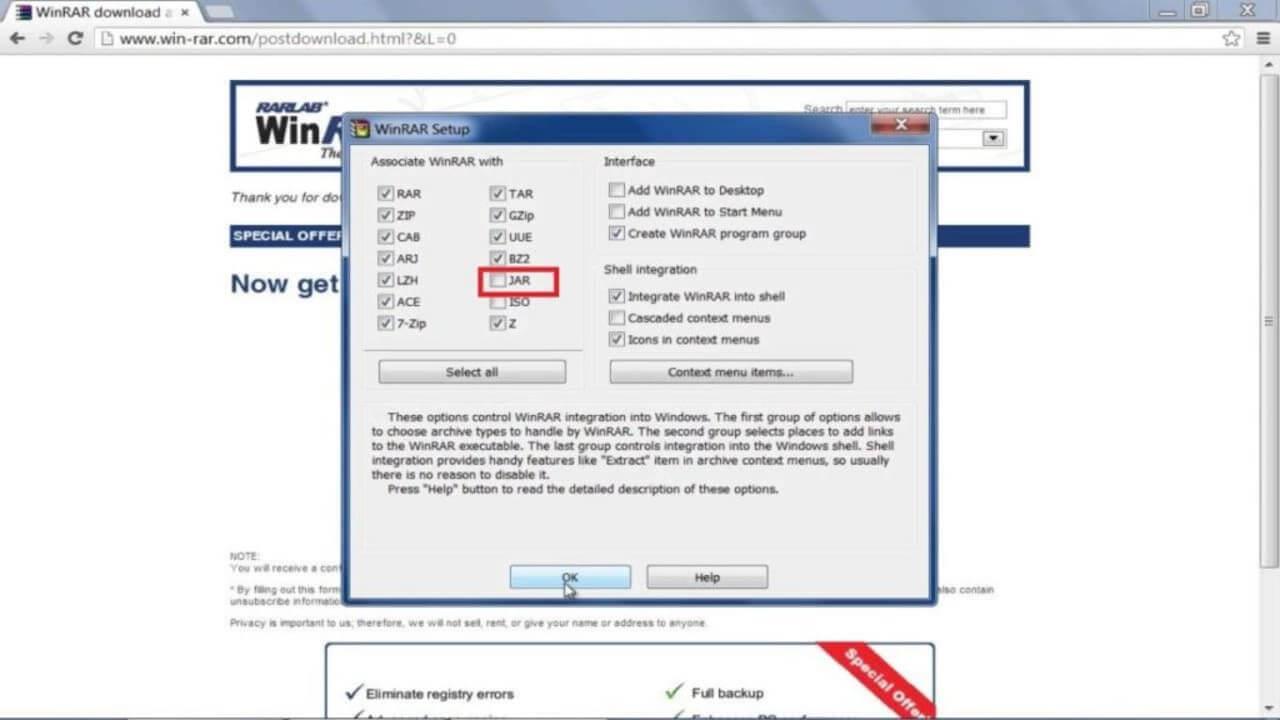

![[OPRAVENÉ] Kód chyby 0x80070035 Sieťová cesta sa nenašla v systéme Windows 10 [OPRAVENÉ] Kód chyby 0x80070035 Sieťová cesta sa nenašla v systéme Windows 10](https://img2.luckytemplates.com/resources1/images2/image-1095-0408150631485.png)






![Chyba 1058: Službu nelze spustit Windows 10 [VYŘEŠENO] Chyba 1058: Službu nelze spustit Windows 10 [VYŘEŠENO]](https://img2.luckytemplates.com/resources1/images2/image-3772-0408151015489.png)